一、子程序功能和启动方式介绍

Spoon.bat: 图形界面方式启动作业和转换设计器。
Pan.bat: 命令行方式执行转换。
Kitchen.bat: 命令行方式执行作业。
Carte.bat: 启动web服务,用于 Kettle 的远程运行或集群运行。
Encr.bat: 密码加密
转换和作业:
Kettle 的 Spoon 设计器用来设计转换(Transformation)和 作业(Job)。
•转换主要是针对数据的各种处理,一个转换里可以包含多个步骤(Step)。
•作业是比转换更高一级的处理流程,一个作业里包括多个作业项(Job Entry),一个作业项代表了一项工作,转换也是一个作业项。
二、第一个转换——hello world
1.运行Spoon.bat,打开图形设计界面
// 首次运行,可能出现较长等待时间
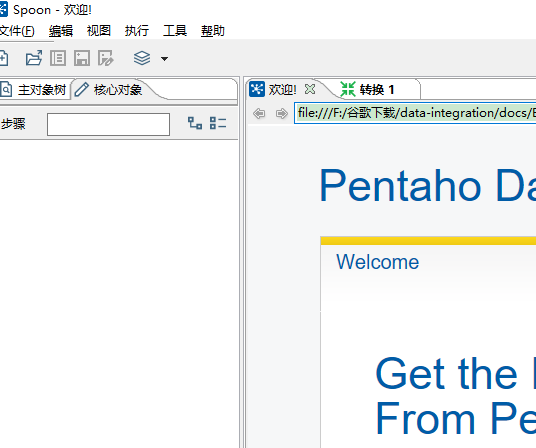
2.通过导航栏:文件-新建-转换,新建一个转换
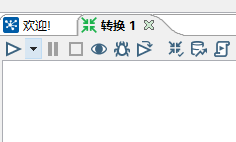
3.在左边选择输入
这里以简单的生成随机数为输入
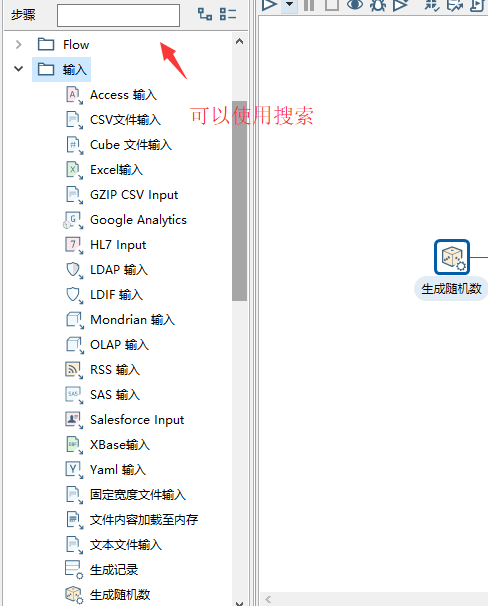
双击节点进行配置:
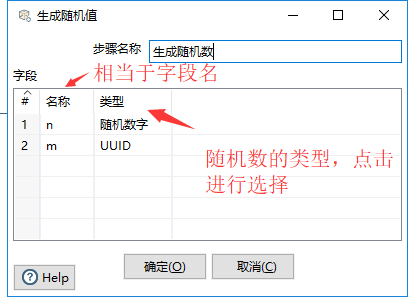
4.同理选择输出
这里选择最简单的文本输出
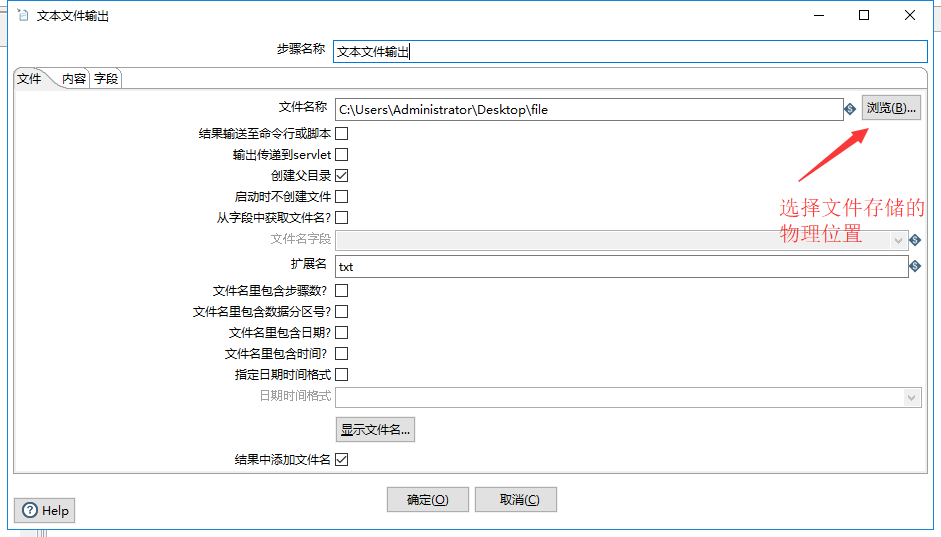
选中输入节点,按住shift键,通过鼠标左键进行节点连接!
5.运行转换
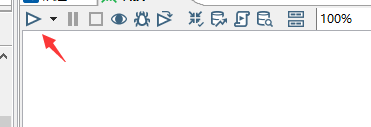
运行之前保存转换:

查看执行结果:
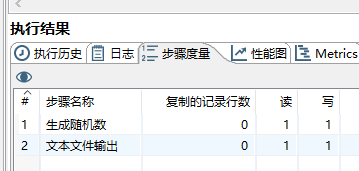
桌面上可以查看转换的结果文件:
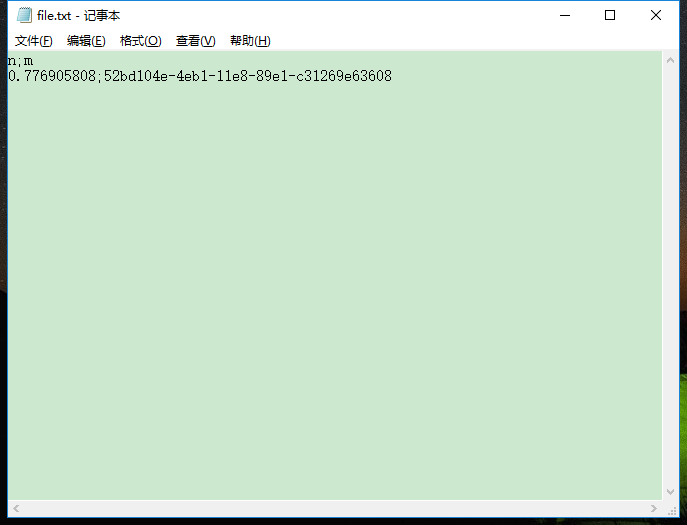
6.预览
比如上面的例子,如果只是想看一下随机数是否正确正常,不想再另外配一个文本输出来查看结果,可以删除输出节点,使用预览:
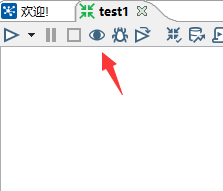
点击快速启动,即可查看结果:
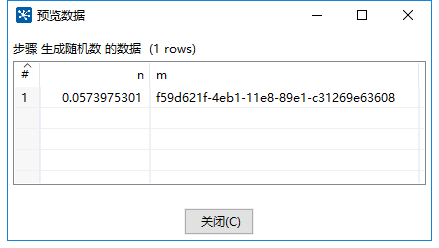
7.添加转换过程
这里添加一个最常用的字段选择,通过节点连接后,点击获取字段可以选择所有,然后在字段列表进行选择:
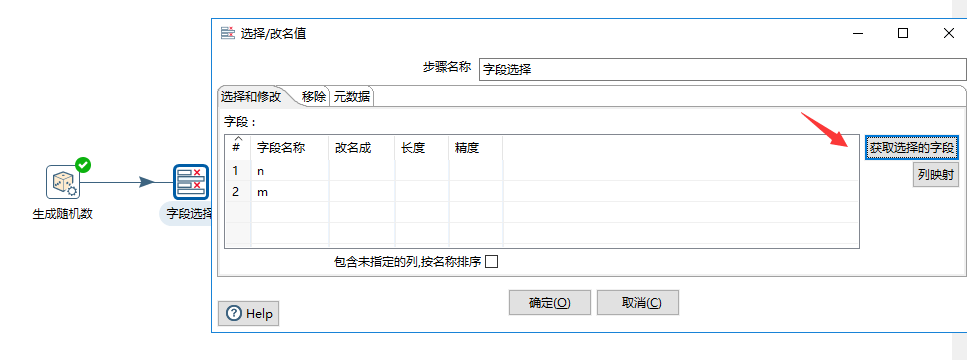
通过删除选中行(DEL键),过滤指定的字段,预览即可查看转换的结果:
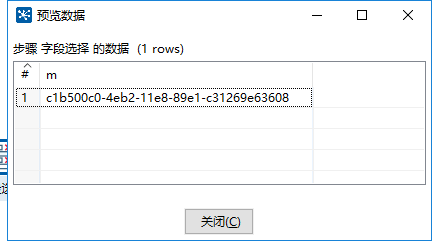
8.改变并发数
例如上面的生成随机数,如果想生成多个而不只是一行,可以在生成随机数节点上右键->改变开始复制的数量,节点上即会对应进行显示:

9.流程操作
除了转换,还有一些比较常用的流程操作:
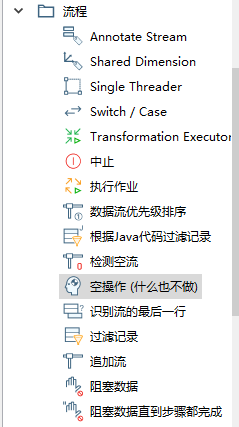
这里以常用的记录过滤与空操作举例(空操作视为垃圾箱,用于丢弃不要的过滤结果等)
这里对结果进行不同方向的处理:过滤为True的放入文本文件,为False的丢弃:
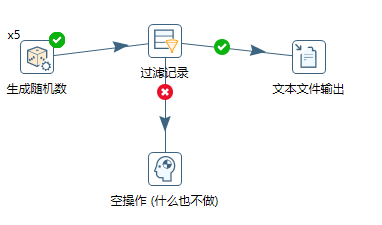
配置过滤的节点:主要配置字段的过滤条件(文本文件节点和前文一样配置)
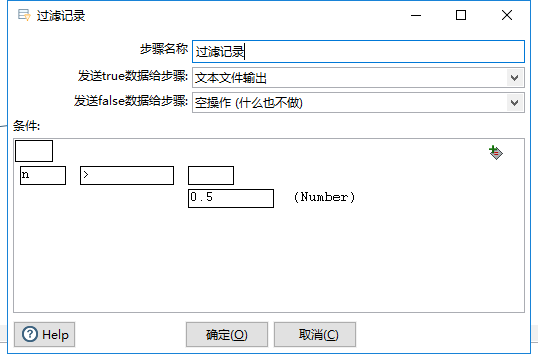
保存并启动转换,转换结果不再赘述。
10.计算器案例操作
例如进行一些字段与字段之间的计算或者字段的计算等操作
可以通过搜索找到计算器节点(或者在转换下找),配置如下:
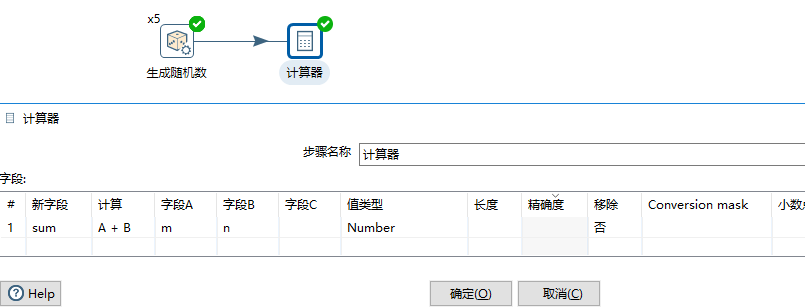
11.连接案例
在输入中选择两个自定义常量数据,这个一般用于自己编造测试数据,在连接中选择记录集连接:
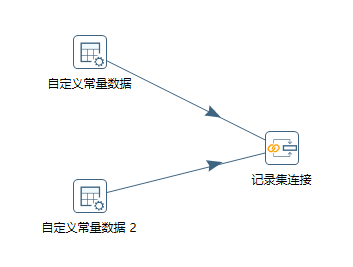
配置自定义常量数据:分别在元数据中配置字段定义信息,在数据中写入测试数据:
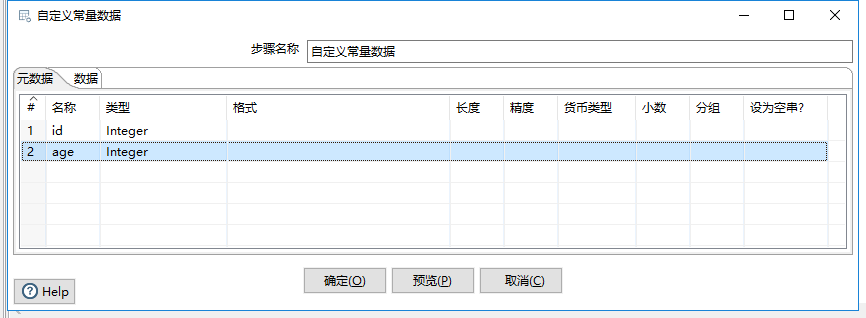
配置记录集:
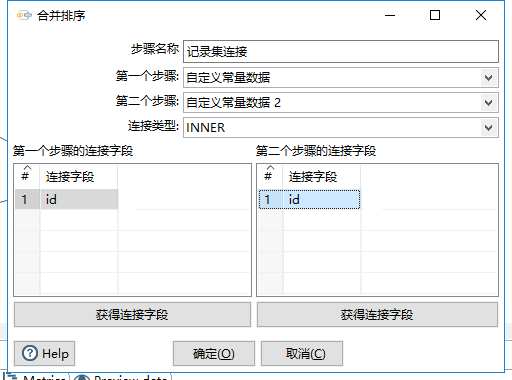
预览可查看结果:
